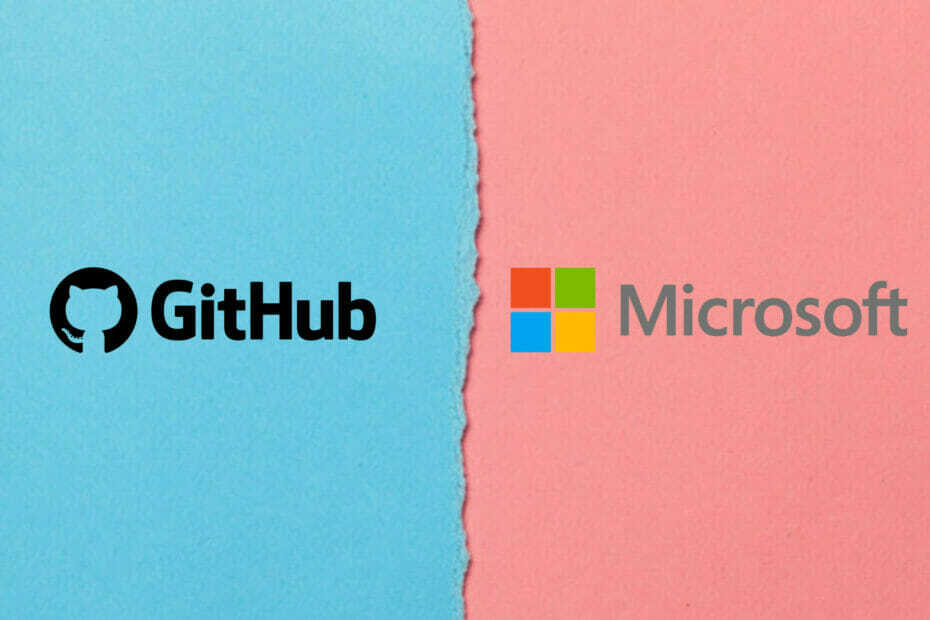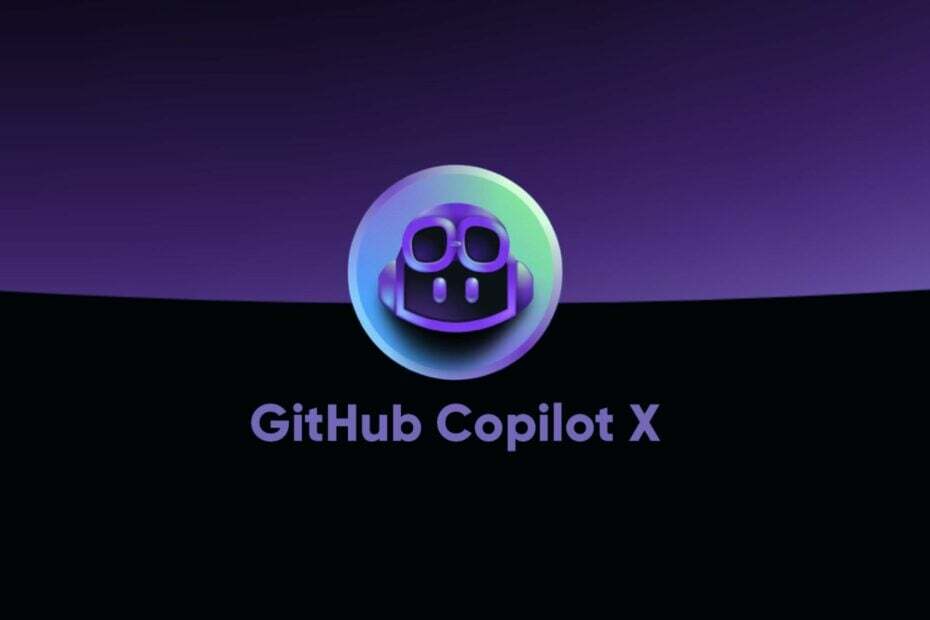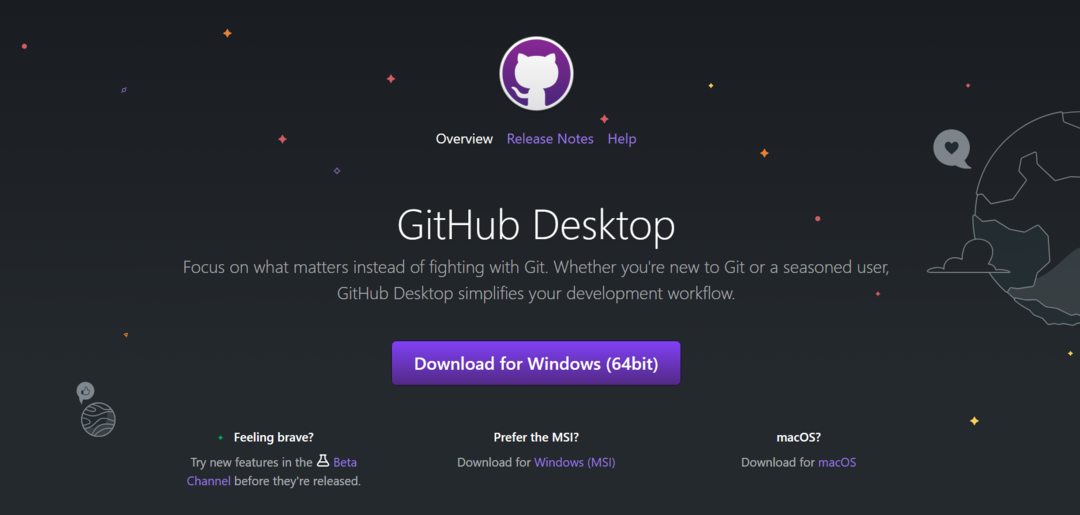Kontrollige, kas rakenduse vahemälu on rikutud või installimisel pole viga
- GitHub Desktop on hõlpsasti kasutatav rakendus, mis võimaldab kasutajatel platvormile arvutist juurde pääseda, kuid mõne kasutaja jaoks see ei avane.
- Probleem tekib rikutud rakenduse vahemälu, puuduvate lubade või installiprobleemide tõttu.
- Asjade parandamiseks keelake arvutis töötav viirusetõrje, tühjendage rakenduse vahemälu või laadige alla GitHub Desktop Beta, muu hulgas.

XINSTALLIMINE Klõpsates ALLALAADIMISE FAILIL
- Laadige alla Fortect ja installige see arvutis.
- Käivitage tööriista skannimisprotsess rikutud failide otsimiseks, mis on teie probleemi allikaks.
- Paremklõpsake Alusta remonti et tööriist saaks käivitada fikseerimisalgoritmi.
- Fortecti on alla laadinud 0 lugejad sel kuul.
GitHub on veebiarendajate seas populaarne platvorm. See võimaldab neil hostifailidning salvestada ja hallata oma koodi sujuvalt, võttes samal ajal abi ka teistelt platvormi kasutajatelt. Kuid paljude jaoks GitHubi töölaud ei avane.
Kasutajad on probleemiga silmitsi seisnud pikka aega, veebis on saadaval aruanded juba 2018. aastast. Seega ei ole alati süüdi programm, kuid see võib sama hästi olla probleem kasutaja jaoks. Uurime seda kõike!
Miks GitHubi töölaud ei avane?
Siin on mõned põhjused, miks GitHubi töölaud ei avane operatsioonisüsteemis Windows 11 ja muudes OS-i iteratsioonides.
- Viga installitud versioonis: Sageli on see viga rakenduse installitud versioonis ja GitHub Desktopi värskendamine peaks asjad käima panema.
- Probleemid rakenduse installimisega: Mitmed kasutajad leidsid, et GitHubi esialgne installimine ei läinud korralikult läbi ja lihtsalt selle uuesti installimine tegi triki.
- Ühilduvusprobleemid: kui GitHub ei käivitu, võib süüdi olla ühilduvus ja rakenduse käitamine keskkonnas, mis on loodud eelmise iteratsiooni jaoks, peaks aitama.
- Rikutud rakenduse vahemälu: tavaline põhjus rakendused ei avane Windowsis on probleeme rakenduse vahemäluga, eriti selle rikutud olekuga. Ja seda osa on raske välja mõelda.
Mida teha, kui GitHubi töölaud ei avane?
Enne kui asume veidi keerukate lahenduste juurde, on siin mõned kiired lahendused, mida proovida:
- Taaskäivitage arvuti ja kontrollige, kas GitHub Desktop ikka ei avane.
- Keelake arvutis mis tahes kolmanda osapoole viirusetõrje. Kui see töötab, soovitame teil desinstallige tarkvara ja lülitage a usaldusväärsem ja turvalisem viirusetõrje.
- Veenduge, et kasutate Windowsi uusimat versiooni. Kui värskendusi on saadaval, installige need.
Kui ükski ei tööta, liikuge järgmisena loetletud paranduste juurde.
1. Avage terminalist GitHub Desktop
- Vajutage Windows + S avama Otsing, tüüp Windowsi terminal tekstiväljal ja klõpsake vastavat otsingutulemust.
- Tippige järgmine käsk ja vajutage Sisenema käivitada GitHubi töölaud:
github
Kui tavapärane meetod ei tööta ja GitHub Desktop ei käivitu, saate GitHubi töölaua mõne sekundi jooksul terminalist avada. Pidage meeles, et see on vaid lahendus, mitte tegelik parandus.
2. Värskendage GitHubi töölauda
Kui saate pärast arvuti taaskäivitamist rakenduse avada ainult üks kord, proovige seda lahendust enne selle lõpetamist kindlasti proovida.
- Käivitage rakendus, klõpsake nuppu Abi menüü ja seejärel valige Teave GitHubi töölaua kohta.

- Kliki Kontrolli kas uuendused on saadaval, ja oota GitHubi töölaud uusima versiooni allalaadimiseks, kui see on saadaval.

Mõnel kasutajal õnnestus lihtsalt rakendust värskendades asjad tööle panna, kui GitHub Desktop ei avanenud.
3. Muutke käivitusparameetreid
- Paremklõpsake rakenduste käivitajal ja valige Omadused.
- Navigeerige lehele Ühilduvus sakk, märkige ruut Käivitage see rakendus ühilduvusrežiimis märkeruut ja valige rippmenüüst eelmine Windowsi iteratsioon.

- Nüüd kontrollige Käivitage see programm administraatorinaja klõpsake Okei muudatuste salvestamiseks.

Eksperdi nõuanne:
SPONSEERITUD
Mõnda arvutiprobleemi on raske lahendada, eriti kui tegemist on puuduvate või rikutud Windowsi süsteemifailide ja hoidlatega.
Kasutage kindlasti spetsiaalset tööriista, nt Fortect, mis skannib ja asendab teie katkised failid oma hoidlast värskete versioonidega.
Kui probleem seisneb puuduvates õigustes või ühilduvuses, saate asjad kiiresti parandada, muutes käivitusparameetreid.
4. Tühjendage rakenduse vahemälu
- Taaskäivitage arvuti.
- Vajutage Windows + E avama File Explorer, kleepige aadressiribale järgmine tee ja klõpsake nuppu Sisenema:
%LocalAppData%\GitHubDesktop
- Nüüd vajuta Ctrl + A kõigi failide valimiseks ja klõpsake nuppu Kustuta nende eemaldamiseks.

- Kui olete valmis, käivitage see uuesti GitHubi töölaud.
Levinud lahendus, mida soovitatakse kõigil spetsiaalsetel foorumitel, kui GitHubi töölaud ei avane, on rakenduse vahemälu kustutamine. See eemaldab kõik ebakõlad või failikahjustused, mis probleemi käivitavad.
5. Eemaldage vastuolulised rakendused
- Vajutage Windows + I avama Seaded, valige Rakendused navigeerimispaanil ja klõpsake nuppu Installitud rakendused.

- Klõpsake ellipsil selle rakenduse kõrval, mis teie arvates vea põhjustab, ja seejärel valige Desinstalli.

- Klõpsake uuesti Desinstalli kinnitusviipas.
Sageli on kolmanda osapoole rakendus vastuolus GitHub Desktopiga ja takistab selle käivitamist. Kiire lahendus on selle programmi eemaldamine. Sageli soovitame kasutada a spetsiaalne desinstallitööriist et vabaneda programmi loodud failidest ja registrikirjetest.
6. Installige GitHub Desktop uuesti
- Vajutage Windows + R avama Jookse, tüüp appwiz.cpl tekstiväljal ja vajuta Sisenema.

- Valige GitHubi töölaud programmide loendist ja klõpsake nuppu Desinstalli.

- Protsessi lõpuleviimiseks järgige ekraanil kuvatavaid juhiseid.
- Nüüd liikuge järgmisele teele ja tühjendage failid siin:
%LocalAppData%\GitHubDesktop - Kui see on tehtud, taaskäivitage arvuti.
- Järgmisena minge aadressile ametlik koduleht ja laadige alla uusim versioon GitHubi töölaud.

- Käivitage seadistus ja viige installimine lõpule.
Kui teised lahendused ei tööta ja GitHub Desktop ikka veel ei avane, on tarkvara uuesti installimine sageli parim viis. See kõrvaldab installiprobleemid ja saate kõigist olulistest failidest värske koopia.
7. Proovige GitHubi beetaversiooni
Viimane lahendus on kasutada GitHub Desktopi beetaversioon. See järg saab funktsioone ja värskendusi enne tavalist ning kuigi see on pisut ebastabiilne, peaks see saama väga vajaliku veaparanduse varem.
Niisiis, laadige alla GitHub Desktop Betaja installige tarkvara. Kuid me soovitame sellest mitte kaua kinni pidada ja naasta tavaversioonile niipea, kui asjad on parandatud.
See on kõik! GitHub Desktop peaks nüüd teie arvutis avanema ja töötama sujuvalt. Enne lahkumist kontrollige kiiresti näpunäiteid Windowsi kiirendamiseks.
Kui teil on küsimusi või soovite jagada, mis teie jaoks töötas, kirjutage allpool kommentaar.
Kas teil on endiselt probleeme?
SPONSEERITUD
Kui ülaltoodud soovitused ei ole teie probleemi lahendanud, võib teie arvutis esineda tõsisemaid Windowsi probleeme. Soovitame valida kõik-ühes lahenduse nagu Fortect probleemide tõhusaks lahendamiseks. Pärast installimist klõpsake lihtsalt nuppu Vaata ja paranda nuppu ja seejärel vajutage Alusta remonti.